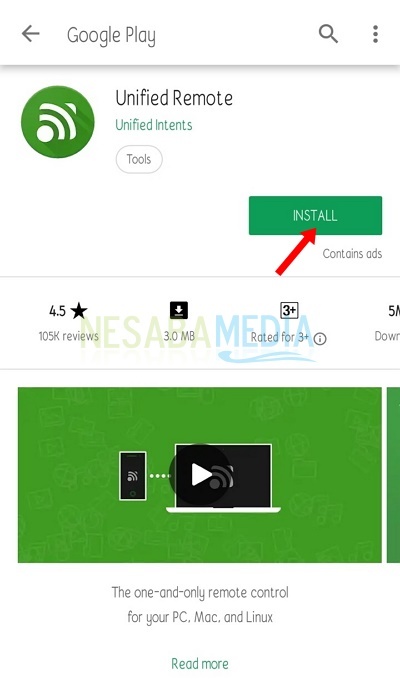התוכנית לא מגיבה? נסה את 3 הדרכים האפקטיביות לכיבוי התוכנית באופן הבא
לעתים קרובות אנו מתעסקים בתוכניותלא ניתן לסגור מכיוון שהמחשב שלנו תלוי או שלא ניתן לסגור אינדיקטורים אחרים המפעילים תוכנית. למעשה ישנן דרכים שונות שאנחנו יכולים לעשות כדי להתגבר על זה, אחת מהן היא לעצור את התוכנית בכוח.
לשם כך, אעשה זאתשתף שלוש דרכים שאולי מוכרות לך כבר לאוזניים. עיין בשלבים הבאים בכדי לכבות תוכנית לא רצויה (לא תיסגר):
כיצד לכפות תוכנית
הדרך הראשונה: דרך מנהל המשימות
הדרך הראשונה בה משתמשים לרוב משתמשי Windows היא באמצעות מנהל המשימות.
1. כדי לפתוח את מנהל המשימות, תוכלו להשתמש בלחצן Ctrl + Shift + Esc במקלדת שלך. דרך נוספת לפתוח יישום זה, פשוט על ידי לחיצה ימנית על שורת המשימות ובחר מנהל משימות.

2. אנא מצא את התוכנית או היישום שברצונך לכפות. לחץ באמצעות לחצן העכבר הימני על היישום ובחר בו סיום משימה.

הדרך השנייה: דרך powershell של Windows
Windows powershell הוא ממשק שורת פקודה או CLI המשמש לתכנות פקודות. פונקציה נוספת של יישום זה היא לעצור את היישום פועל בכוח.
1. פתח את הפעלה ראשונה על ידי לחיצה על הכפתור Windows + Rואז הקלד PowerShellואז כניסה.

2. כדי לגלות אילו תוכניות פועלות, אנא הקלד קבל תהליך כפי שמוצג בתמונה הבאה.

3. סוג kill -processname [שם התוכנית]ואז לחץ כניסה. לדוגמה, כאן אני רוצה לכבות את תוכנית האופרה, אז הפקודה היא כדלקמן: להרוג - אופרה בשם מעבדואז לחץ כניסה.
![הקלד kill -processname [שם התוכנית]](/images/windows/program-not-responding-coba-3-cara-ampuh-mematikan-program-secara-paksa-berikut-ini_5.png)
4. פקודות אחרות בהן ניתן להשתמש הן עצירת תהליך [שם תוכנית]ואז לחץ כניסה.

הדרך השלישית: דרך שורת הפקודה
שורת הפקודה היא תוכנית של Windowsהמשמש כמתורגמן פקודות DOS. אתה יכול להשתמש בשורת פקודה זו כדי לעצור תוכנית הפועלת בכוח בדרך הבאה:
1. פתוח ראשון רוץ על ידי לחיצה על הכפתור Windows + Rואז הקלד cmd לפתיחת יישום שורת הפקודה, ואז כניסה.

2. בחלון cmd, הקלד רשימת משימות כדי לראות אילו תוכניות פועלות במחשב שלך.

3. השתמש בפקודה taskkill / im [שם התוכנית]. לדוגמה, אנו מנסים לכבות את תוכנית התווים הדביקים, כך שהפקודה המשמשת היא taskkill / im stikynot.exe כפי שניתן לראות בתמונה למטה. תגובה שקוראת מצליח מציין שהתוכנית הושבתה בהצלחה.
![הקלד taskkill im [שם התוכנית]](/images/windows/program-not-responding-coba-3-cara-ampuh-mematikan-program-secara-paksa-berikut-ini_9.png)

4. פקודה נוספת שתוכל להשתמש בה היא taskkill / pid 5496כלומר, כבה את התוכנית על פי ה- PID. לדוגמה, ה- PID של פתקים דביקים הוא 5496.

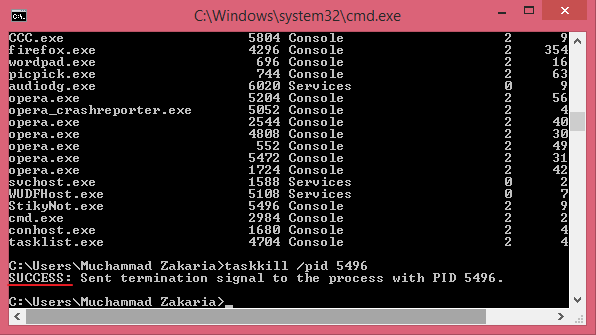
זו הדרך השלישית לכבות את התוכניתבכוח. אני מקווה שהדרכים ששיתפתי למעלה פותרות את הבעיה שלך, במיוחד לגבי תוכנית שאינה מוכנה לסגור בעקשנות.